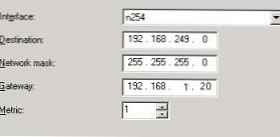В тази статия ще видим как да използваме вграден сървър-базиран инструмент с Windows Server 2012 R2 за организиране на обикновен маршрутизатор на шлюз. И въпреки че на практика компютърните маршрутизатори се използват рядко (хардуерните рутери, като правило, имат по-добра производителност, надеждност и са донякъде по-евтини от специализиран компютър), в тестова или виртуална среда, когато трябва спешно да конфигурирате маршрутизиране между няколко подмрежи, базиран на Windows рутер Сървърът е доста приемливо решение.
Така сървърът с Windows Server 2012 R2 OS ще действа като рутер. Сървърът има 2 мрежови интерфейса: физически или виртуален, ако сървърът работи на хипервизор. На всеки сървърен интерфейс е назначен специален IP адрес от различни подмрежи. За удобство преименувахме имената на мрежовите интерфейси в контролния панел за мрежа и споделяне:
Мрежова карта 1 (мрежовата карта е свързана към вътрешната LAN мрежа):
Име: LAN
IP: 10.0.1.1
Мрежова карта 2 (мрежова карта във външна мрежа):
Име: Интернет
IP: 192.168.1.20
Нашата задача е да организираме маршрутизирането на пакети от локалната подмрежа 10.0.1.0 към външната подмрежа 192.168.1.0 (като правило такава мрежа има достъп до интернет) чрез NAT. Такава схема може да бъде приложена, ако е необходимо да се организира достъпът на клиенти от вътрешната мрежа до Интернет..

Маршрутизиране в Windows Server 2012 R2 се основава на роли Дистанционен достъп (RRAS). Тази услуга се появи още в Windows Server 2003 и преди текущата версия на Windows Server интерфейсът и процесът на конфигуриране не се промениха.
съвет. По-рано показахме как да използваме тази услуга за създаване на VPN сървър на базата на 2012 R2 и конфигуриране на DHCP реле агент.На първо място, трябва да инсталирате ролята на отдалечен достъп. За целта отворете конзолата Сървър мениджър, избирам управлявам -> Добавете роли и функции, намерете и маркирайте ролята Отдалечен достъп, в състава си изберете услугата Прекарването, и, съгласявайки се с всички компоненти, предложени по подразбиране, започваме инсталирането му (инсталирам). 
След като инсталацията приключи, отворете конзолата Маршрутизиране и отдалечен достъп (rrasmgmt.msc), щракнете върху името на сървъра (с червена стрелка) и изберете Конфигурирайте и активирайте маршрутизиране и отдалечен достъп. 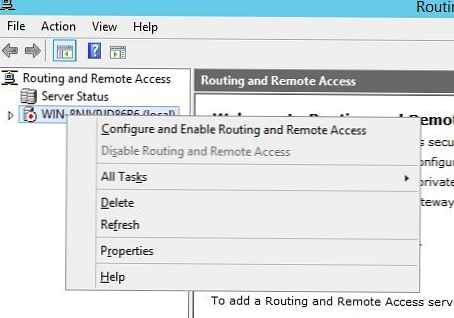
В прозореца, който се отваря, изберете Превод на мрежови адреси (NAT).
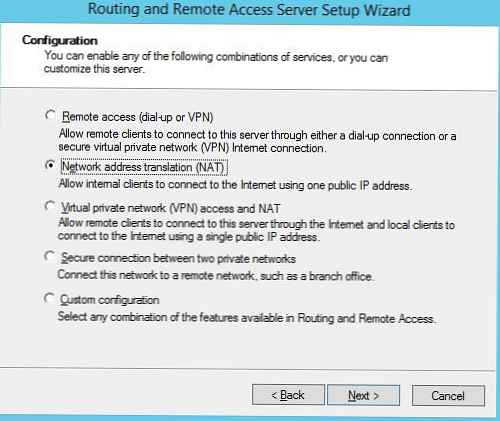
В следващата стъпка (NAT Internet Connection) трябва да изберете мрежовия интерфейс, свързан към външната мрежа / Интернет (в нашия пример това е интернет интерфейсът с ip 192.168.1.20). Този интерфейс ще бъде „публичният интерфейс“ на нашия NAT рутер.. 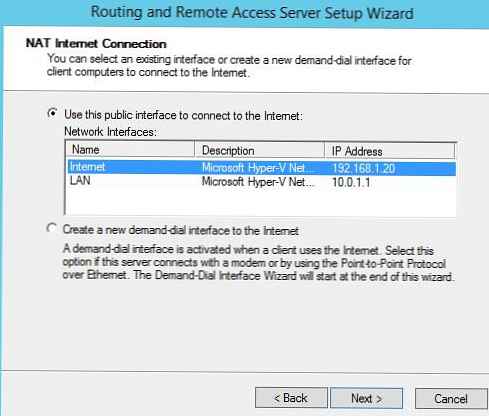
След това ще бъдете помолени да посочите дали NAT маршрутизаторът трябва да предоставя DHCP клиенти и DNS услуги на клиентите на вътрешната мрежа. По правило тази функционалност вече е налична във вътрешната мрежа, така че не се нуждаем от нея. 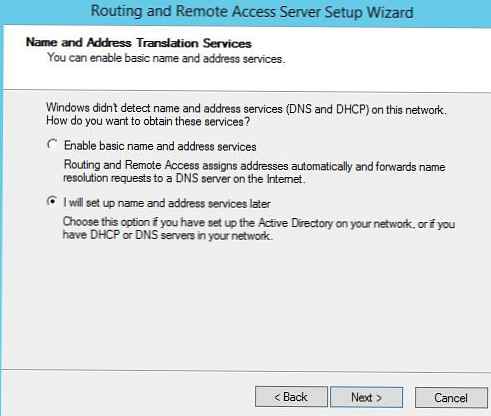
С това завършва основната настройка за маршрутизиране на Windows Server 2012 R2. Сървърът вече трябва да маршрутизира пакети между две свързани мрежи и да извърши превод на мрежови адреси (NAT).
За да проверите това, отворете свойствата на сървъра в конзолата RRAS. Разделът Общи показва, че IPv4 маршрутизацията е активирана (т.е. IPv4 пакетите ще бъдат препращани от една мрежова карта на друга).
Можете да проверите работата на маршрутизирането, като посочите IP адреса на сървъра (10.0.1.1) като шлюз на клиентския компютър във вътрешната мрежа (към който е свързан интерфейсът на LAN сървъра) и пинг или проследяване на маршрута към ресурс, разположен във външната мрежа или Интернет. Тези опити трябва да бъдат успешни.. 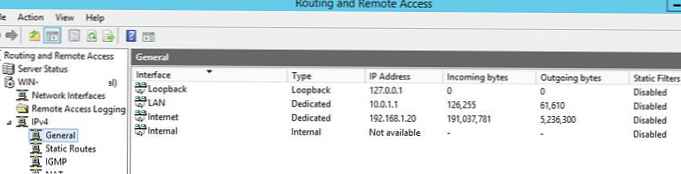
В нашия случай статичното маршрутизиране се извършва на сървъра. Ако трябва да добавите нов маршрут, щракнете върху RMB на Статични маршрути, изберете елемент от менюто Нов статичен маршрут и създайте ново правило за статично маршрутизиране.